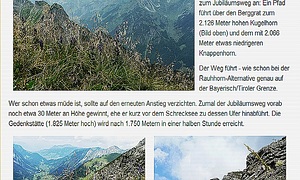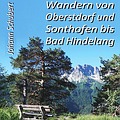Texte zerstörende Werbung verhindern
Werbung in Pagewizz Artikeln innerhalb der Textbausteine zerstört den Zusammenhang der Texte und Bilder. Eine einfache Lösung lässt eine erträgliche Werbung vor, neben und nach den Texten zu. Tipps zum Fotografieren, Schreiben, etc. | 145. Tv>Tt_4d9:357 |
Diverses | Text werbefrei |
| Texte zerstörende Werbung entfernen | Seite 6 von 6 |
 |  |  |  |  |
| Von Seite diverse Texte zur folgenden oder vorgehenden Seite: Vom Text: Diverses zum folgenden oder vorgehenden: Finde Ausflugsziel in den Listen aller Berichte nach | Klick Probelesen |
| Seite 6 von 6 | Wähle weiteren Bericht |
Touren in Bayern, Tirol, Vorarlberg, Berner Oberland + Savoyen
 |  |  |  | 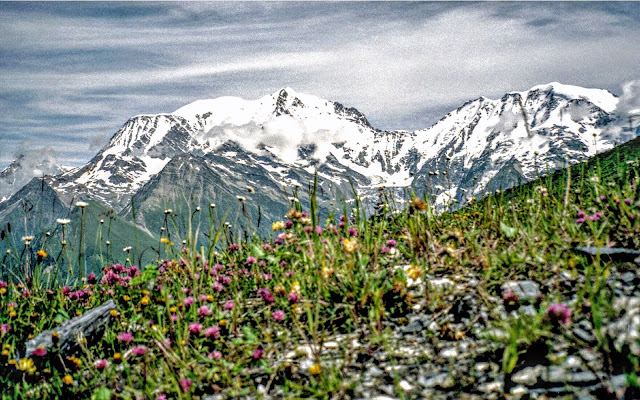 |
Werbefreie Texte innert Textbaustein
- Textblock klicken bearbeiten
- Klicken Source-Editor <> (Raute) in der Menüzeile rechts oben
- Als erste Zeile vor Textbeginn einfügen Klammer mit Instruktion <div>
- Letzte Zeile nach Textende Klammer zu Instruktion </div>
- Klicke unten rechts auf OK für Beenden Source-Editor
- Klicke oben auf Speichern
Zusammenlegen der Bausteine verhindert die Werbung zwischen den Blöcken.
So sieht der oben gezeigte Text im Source-Editor aus:
<div></div>
Textbaustein Werbefrei bei Bedarf zum Kopieren
Neu ab Dezember 2023
Ein werbefreier Textbaustein zum Kopieren für Text mit breitem Bild und zwei halbbreiten Bildern ist bei Bedarf abrufbar via primapeage.de.
Damit kann ohne Tabellen oder zweispaltig mit oder ohne Werbung der Artikel gestaltet werden.
B e g i n n - w e r b e f r e i e r - T e x t
Information
Das Problem der störenden Werbung innerhalb der Artikelbausteine wurde nach dem Veröffentlichen meines Artikel von Pagewizz im Januar 2022 gelöst. Allerdings war diese Maßnahme bald wieder wirkungslos.
Eine einfache Instruktionen vor dem ersten Textzeichen und nach dem letzten muss leider jeder Autor für jeden Artikel einzeln selbst im Quellcode einfügen.
Pagewizz will oder kann das Problem der Texte zerstörenden Werbung nicht lösen. Anstelle mehr Artikel zu schreiben, habe ich vorerst die bestbesuchten jeweils in wenigen Minuten vom Werbemüll befreit.
Methode werbefreie Texte
Auch Bildbausteine mit einem Bild werden mit meiner Methode in der Regel alle Blöcke automatisch zusammen zu fassen eingebunden. Bei mehreren Bildern werden durch vorher einfaches Kopieren ab den zweiten Bild in einen Textbaustein auch diese übernommen.
Unbedingt abzuraten und nicht erforderlich ist bei der Methode Gesamtfassung der Blöcke das Einbinden dieses Blldes über das Menü im Textblock. Dabei vermindert sich die Bildqualität von 640 auf miserable 288 Pixel. Damit werden Besucher über Bilder verloren.
Bei zweispaltigen Texten (halbe Breite) kann es unschöne Verschiebungen geben (Bild Text, Text Bild). Dann vorher die Texte in einem neuen Baustein laden in eine Tabelle mit einer Zeile und zwei Spalten (Folgezeile in neuen Baustein kopieren):
<table><tr><td> Text Spalte 1 </td> Text Spalte 2 </tr></table> Anschließend die halbbreiten Textbausteine löschen.
Beispiel automatisch Blöcke binden mit Bildbausteinen:
Schöttelkar Bildbausteine 1 und 2 Bilder sind markiert!
Dieser Artikel zeigt Dir meine Vorgangsweise als Gebrauchsanweisung.
Werbefreier Artikelbaustein und Artikelsicherung für alte Artikel
A Vorbereitung
Pagewizz Artikel wählen und auf "Seite Bearbeiten" klicken.
- Ersten Baustein Text vor allen Bausteinen einfügen
- Bearbeiten klicken
- Einfüge in der Überschrift eindeutigen Suchbegriff - beispielsweise ###
- "Speichern" klicken
- Gehe zum Ende Deines Artikels
- Wiederhole Punkt 1 bis 4 für letzten Baustein.
B Paste: Kopieren und Übertragen
- Klick Strg+u (oder rechte Maustaste Menü "Erstellen Quellenseite")
- Klick Strg a, Klick Strg c kopiert die gesamte Seite
- Jetzt kannst Du den Artikel auf Deinem PC sichern: Lade die Quelle Text (Datei .txt) oder Libre Office (Datei .odt) mit Strg+v. Falls Du ab jetzt Fehler machst, Pagewizz sichert nicht!
- Mit Strg+v Quellenseite einfügen.
- Klick Quellseite beenden x
- Ersten Baustein klicken "bearbeiten"
- Menü ganz rechts Quelltexteditor <> klicken.
- Mit Strg+v Quellenseite einfügen.
C Text vom Vor- und Nachlauf befreien
- Suche Textbeginn nach Vorlauf mit Suchbegriff ###
- Markiere und Lösche vom ### inklusive "bearbeiten" bis zum ersten Zeichen
- Suche Textende vor Nachlauf mit Suchbegriff ###
- Markiere und Lösche ab ### inklusive "bearbeiten" alle restlichen Zeichen
D Endlich Werbefrei innerhalb des Textes
- Kopiere den Text der Folgezeile (Punkt 2 rot) mit Klick Strg c
- <div><p> ---werbefrei--- </p></div>
- Neuen Textbaustein in Deinem Artikel einfügen.
- Im Menü ganz rechts Quelltexteditor <> klicken.
- Mit Strg+v den Quellentext (Punkt 2) einfügen.
- Ok klicken und im Editor " ---werbefrei--- " ersetzten durch Deinen.
- Wähle Bearbeiten Quellcode <>
- Füge <div> als erste Instruktion ein (Beginn Division - Klammer auf)
- Füge </div> als letzte Instruktion ein (Ende Division - Klammer zu)
- Beende den Quellcode Editor mit Ok und den Editor mit Speichern.
- Bei der Meldung "Bitte sicherstellen, dass der Wert aus höchstens 20000 Zeichen besteht. (beispielsweise 22476 Zeichen)".
- Bei Meldung falsche URL (obwohl richtig) href suchen und href entfernen. Link im Text mit Link Instruktion wieder einfügen
- ist Punkt 6 Sicherung als Textdatei etc, sinnvoll. Es wird ein Teil gesichert (Editor) und gelöscht und in einem weiteren Baustein der gesicherte Teil eingefügt.
- Oder es reicht, wenn Bausteine entfernt werden und die alten nicht gelöscht werden. Dann das Laden erneut versuchen.
- Achtung: Bausteine, die aus dem neuen Text entfernt werden mussten, dürfen im letzten Schritt nicht entfernt werden!
- Ab hier schlägt dann wahrscheinlich die Werbung zu!
- Prüfen auf Inhalt des neuen Bausteines mit den alten Bausteinen.
Wenn in Ordnung, lösche alle alten Bausteine die im neuen Gesamtbaustein enthalten sind.

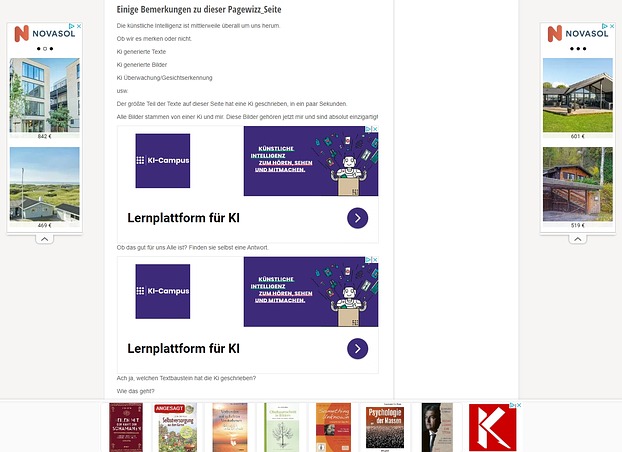 2 Bilder ►
2 Bilder ►